Reklāma
 Ja jūs pavadāt daudz laika, apskatot datoru, un, ja jūs lasāt šo emuāru, es daru likmes jums - jūs varētu pamanīt, ka pēc kāda laika acis sāk sāpēt un ka jums ir grūti gulēt plkst nakts. Tam ir labs iemesls: datora ekrāns būtībā ir spuldzīte, un jūs tajā stundām ilgi meklējat tieši tajā.
Ja jūs pavadāt daudz laika, apskatot datoru, un, ja jūs lasāt šo emuāru, es daru likmes jums - jūs varētu pamanīt, ka pēc kāda laika acis sāk sāpēt un ka jums ir grūti gulēt plkst nakts. Tam ir labs iemesls: datora ekrāns būtībā ir spuldzīte, un jūs tajā stundām ilgi meklējat tieši tajā.
Šī iemesla dēļ tādas ierīces kā Kindle un Nook strauji iegūst popularitāti. Tā vietā, lai izmantotu aizmugurgaismojuma ekrānus, kurus mēs zinām no datoriem un mobilajiem tālruņiem, šīs ierīces imitē papīru. Rezultātu ir vieglāk lasīt saulē, un tas parasti ir vieglāk acīm nekā ekrāns.
Tomēr nav praktiski atteikties no tradicionālajiem ekrāniem no parastajiem datoriem. Windows un Mac lietotājiem ir iespēja izmantot F.lux, lai to kompensētu, un Varuns rakstīja par pagājušo gadu rakstā ar nosaukumu Iegūstiet labāku monitora apgaismojumu, kas jūtas labs jūsu acīm Kā iegūt labāku monitora apgaismojumu, kas jūtas labi jūsu acīmVai kādreiz vēlu vakarā esat strādājis pie datora un atradis apžilbināts no monitora gaismas? Jā, mēs visi kādā vai citā brīdī esam to pieredzējuši. Lasīt vairāk
Liekas, ka Linux lietotāji tika izklaidēti: F.lux nedarbojas uz Linux. Šeit nāk Redshift. Programma pašlaik tiek izstrādāta, un pašlaik lietotājam ir jābaidās no komandrindas, taču neuztraucieties: to nav pārāk grūti izmantot.
Ko tas dara
Ja jūs neesat pazīstams ar F.lux, jūs droši vien nezināt, ko dara Redshift. Būtībā šī lietojumprogramma, tumšākoties ārā, mainīs datora displeju un visam piešķir sarkanu nokrāsu. Tam ir iemesls. Apgaismojuma veids mainās, kad ārā kļūst tumšāks. Saules gaisma ir ļoti balta, bet mākslīgais apgaismojums mēdz būt sarkanāks. Ja jūs kaut ko lasāt uz papīra, tas dienas laikā acīm izskatās balts un naktī sarkanīgs.
Jūs to nepamanīsit, jo jūsu smadzenes automātiski līdzsvaro starpību. Jūsu datora monitors, apgaismojot fonu, pastāvīgi ir balts. Tāpēc naktī skatoties uz datoru, jūs varat sāpināt acis un zaudēt miegu. Redshift palīdz to kompensēt.
Uzstādīšana
Ubuntu emuārā atradīsit patiešām vienkāršas instrukcijas, kā instalēt šo apbrīnojamo programmatūru OMG Ubuntu, kas nesen parādīja Redshift.
Ja neesat Ubuntu lietotājs, vispārīgus norādījumus varat atrast oficiālajā Redshift lapā. Heck, jūs pat atradīsit instrukcijas Redshift instalēšanai operētājsistēmā Windows (bet es ieteiktu Windows lietotājiem pagaidām pieturēties pie F.lux).
Iestatiet savu rūķu pulksteni

Kad esat uzstādījis Redshift, jūs vēlēsities iestatīt savu Gnome pulksteni, lai tas zina jūsu atrašanās vietu. Kāpēc? Jo tas varētu vienkāršot Redshift izmantošanu jums.
Noklikšķiniet uz paplātes pulksteņa, un jūs redzēsit savu kalendāru. Jūs redzēsit arī savu “Vietas”Šī uznirstošā loga apakšā. Ja esat jau konfigurējis savu atrašanās vietu šādā veidā, apsveicam: varat šo darbību izlaist. Pretējā gadījumā pievienojiet savu atrašanās vietu. Dialogs ir pietiekami vienkāršs, kā redzat.
Kad esat to izdarījis, varat palaist Redshift.
Izmantojot Redshift
Pirmoreiz lietojot Redshift, ieteicams to darīt terminālī - tas jums pateiks par visām kļūdām, ar kurām var saskarties programma. Atveriet termināli un ierakstiet “gtk-redshift“. Pieņemot, ka viss ir kārtībā, jums vajadzētu atrast šo jauno paziņojumu sīklietotni sistēmas teknē:

Ja nē, jūs, iespējams, redzēsit lūgumu manuāli ievadīt platumu un garumu. Jā, šai programmai joprojām ir dažas kļūdas, taču neuztraucieties pārāk daudz: to izdarīt ir viegli. Atgriezieties konfigurācijas ekrānā, kuru izmantojāt, lai iepriekš iestatītu savu atrašanās vietu, un pierakstiet platumu un garumu. Pēc tam ierakstiet jaunu komandu, kas sastāv no “gtk-redshift”, kam seko “-l”, kam seko jūsu platums un garums, kuru atdala tikai kols.
Piemēram, ja jūs dzīvojat Kopenhāgenā, Dānijā, ierakstiet šo komandu:
gtk-redshift -l 55,7: 12,6
Redshift tagad sāks Redshift, piespiežot jūsu atrašanās vietu uz tā.
Vai vēlaties, lai indikatora sīklietotne darbotos fonā bez indikatora sīklietotnes? Vienkārši. Vienkārši izmantojiet komandu “sarkanā maiņa" tā vietā "gtk-redshift”Un voila: bez paplātes redshift.
Pie Boot

Vai vēlaties, lai “Rededshift” tiktu startēts, kad jūsu dators to dara? Pietiekami viegli. Vienkārši nokopējiet visu komandu, kuru izdevās ierakstīt, lai Redshift darbotos, un pēc tam noklikšķiniet uz “Sistēma, ”Un pēc tamPreferences, ”Un pēc tamStartēšanas programmas. ” Pievienojiet jaunu programmu, izmantojot komandu komandā lodziņā “Command” un visu pārējo, kas jums patīk.
Secinājums
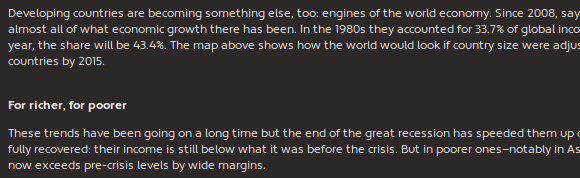
Man patīk pirms gulētiešanas lasīt The Economist rakstus. Es to daru, izmantojot lasāmību, pakalpojumu, kuru pagājušajā nedēļā aprakstīju kā Safari “lasītāju” pārlūkprogrammām Chrome un Firefox. Man šķiet, ka pēc tam, kad lietoju Redshift, es gulēju labāk nekā bez tā, tāpēc izmēģinu pats.
Un, ja jūs to izmēģināt pats, lūdzu, dalieties ar mums, kā tas jums izdevās. Dalieties arī ar visiem padomiem, kas jums varētu būt, izmantojot Redshift, jo vienmēr ir patīkami mācīties.
Džastins Pots ir tehnoloģiju žurnālists, kurš atrodas Portlendā, Oregonas štatā. Viņš mīl tehnoloģijas, cilvēkus un dabu un cenšas izbaudīt visus trīs, kad vien iespējams. Šobrīd varat tērzēt ar Džastinu vietnē Twitter.


